Postavke ispisa s memorijskog medija
Postavke ispisa s memorijskog medija možete upotrijebiti za odabir papira koji će se koristiti, postavljanje obostranog ispisa i konfiguriranje drugih postavki. Možete i aktivirati prikaz zaslona s postavkama pojedinosti kako biste podesili kvalitetu slike i konfigurirali druge detaljne postavke ispisa.

[Papir]
Odaberite papir koji će se koristiti za ispis.
Odaberite izvor papira u koji je umetnut papir koji će se upotrebljavati pa pritisnite [Zatvori].
* Ako se papir umetnut u izvor papira ne podudara s postavkama za veličinu ili vrstu papira, postavke papira možete promijeniti u odjeljku [Promijeni postavke papira].
Odaberite papir koji će se koristiti za ispis.
Odaberite izvor papira u koji je umetnut papir koji će se upotrebljavati pa pritisnite [Zatvori].
* Ako se papir umetnut u izvor papira ne podudara s postavkama za veličinu ili vrstu papira, postavke papira možete promijeniti u odjeljku [Promijeni postavke papira].
[Svjetlina]
Prilagodite svjetlinu ispisane slike.
Povucite klizač ulijevo ili udesno da biste prilagodili svjetlinu pa pritisnite [Zatvori].
Pritisnite [+] da biste povećali svjetlinu i [-] da biste je smanjili.
Prilagodite svjetlinu ispisane slike.
Povucite klizač ulijevo ili udesno da biste prilagodili svjetlinu pa pritisnite [Zatvori].
Pritisnite [+] da biste povećali svjetlinu i [-] da biste je smanjili.
[Broj primjeraka]
Definirajte broj primjeraka koje treba ispisati.
Pomoću numeričkih tipki unesite broj kopija pa pritisnite [Zatvori].
Definirajte broj primjeraka koje treba ispisati.
Pomoću numeričkih tipki unesite broj kopija pa pritisnite [Zatvori].
[Obostrani ispis]
Pomoću gumba odaberite želite li koristiti obostrani ispis.
Pomoću gumba odaberite želite li koristiti obostrani ispis.

|
Ispisuje na jednu stranu.
|

|
Ispisuje na obje strane papira s istom gornjom i donjom orijentacijom na prednjoj i stražnjoj strani.
Ispisane stranice otvaraju se vodoravno nakon uvezivanja papira. 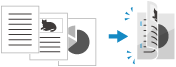
|

|
Ispisuje na obje strane papira s obrnutom gornjom i donjom orijentacijom na prednjoj i stražnjoj strani.
Ispisane stranice otvaraju se okomito nakon uvezivanja papira. 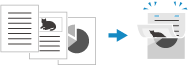
|
[N na 1] (PDF ili JPEG datoteka)
Definirajte želite li smanjiti veličinu dokumenta sastavljenog od više stranica i rasporediti stranice na jednoj strani lista papira.
Značajka N na 1 praktična je ako želite uštedjeti na papiru ispisom na manji broj listova papira nego što ih sadrži izvornik.
Pomoću gumba odaberite broj stranica koje želite kombinirati.
Definirajte želite li smanjiti veličinu dokumenta sastavljenog od više stranica i rasporediti stranice na jednoj strani lista papira.
Značajka N na 1 praktična je ako želite uštedjeti na papiru ispisom na manji broj listova papira nego što ih sadrži izvornik.
Pomoću gumba odaberite broj stranica koje želite kombinirati.

|
Stranice se ne kombiniraju.
|

|
Dokument od 2 stranice kombinira se na jednoj strani lista papira.
|

|
Dokument od 4 stranice kombinira se na jednoj strani lista papira.
|

|
Dokument od 8 stranica kombinira se na jednoj strani lista papira. (samo PDF datoteke)
|
* Ako je riječ o PDF datoteci, možete ispisati 9 ili 16 stranica dokumenta na jednu stranu jednog lista papira tako da odaberete mogućnost [N na 1] na zaslonu s postavkama detalja. Zaslon [Postavljanje detalja za PDF]
[Postavljanje detalja za PDF]/[Pos. detalja JPEG/TIFF]
Podesite kvalitetu slike i konfigurirajte druge detaljne postavke ispisa.
Zaslon [Postavljanje detalja za PDF]
Zaslon [Postavljanje detalja JPEG/TIFF]
Podesite kvalitetu slike i konfigurirajte druge detaljne postavke ispisa.
Zaslon [Postavljanje detalja za PDF]
Zaslon [Postavljanje detalja JPEG/TIFF]

|
Ispis bez promjene postavkiMožete mijenjati zadane postavke ispisa s memorijskog medija. Promjena zadanih postavki
|
Zaslon [Postavljanje detalja za PDF]
Na ovom zaslonu konfigurirajte detaljne postavke ispisa PDF datoteka, poput stranica koje treba ispisati i podešavanja kvalitete slike.
Da bi se zaslon prikazao, pritisnite [Post. detalja za PDF] na zaslonu postavki ispisa s memorijskog medija.
Da bi se zaslon prikazao, pritisnite [Post. detalja za PDF] na zaslonu postavki ispisa s memorijskog medija.
[Obostrani ispis]
Odredite želite li obostrani ispis. Kada koristite obostrani ispis, odaberite kako se ispisane stranice otvaraju nakon uvezivanja papira.
* To je ista postavka kao i [Obostrani ispis] na zaslonu postavki ispisa s memorijskog medija.
Odredite želite li obostrani ispis. Kada koristite obostrani ispis, odaberite kako se ispisane stranice otvaraju nakon uvezivanja papira.
* To je ista postavka kao i [Obostrani ispis] na zaslonu postavki ispisa s memorijskog medija.
|
[N na 1]
Definirajte želite li smanjiti veličinu dokumenta sastavljenog od više stranica i rasporediti stranice na jednoj strani lista papira. Kada kombinirate stranice, pomoću gumba odaberite broj stranica koje želite kombinirati. |
|
Primjer: Kada kombinirate dokument od četiri stranice na jedan list papira,
odaberite [4 na 1]. |
|
* To je ista postavka kao i [N na 1] na zaslonu postavki ispisa s memorijskog medija. No mogućnosti [9 na 1] i [16 na 1] dostupne su samo za [N na 1] na zaslonu [Postavljanje detalja za PDF].
|
[Opseg ispisa]
Ispišite sve stranice ili odredite raspon stranica za ispis. Kada navodite raspon stranica, pritisnite [Navedene stranice] i unesite početnu i završnu stranicu.
Ispišite sve stranice ili odredite raspon stranica za ispis. Kada navodite raspon stranica, pritisnite [Navedene stranice] i unesite početnu i završnu stranicu.
[Uvećaj/smanji na format papira]
Odredite hoće li se dokumenti povećavati ili smanjivati da bi se prilagodili papiru koji se upotrebljava za ispis.
* Dokument se povećava ili smanjuje uz očuvanje proporcija.
Odredite hoće li se dokumenti povećavati ili smanjivati da bi se prilagodili papiru koji se upotrebljava za ispis.
* Dokument se povećava ili smanjuje uz očuvanje proporcija.
[Povećaj područje ispisa]
Odredite hoće li se područje ispisa proširiti do ruba papira, bez ostavljanja margina.
* Kada se postavka [Povećaj područje ispisa] postavi na [Uključ.], može se dogoditi da se dio ruba ispisane slike ne ispiše ili da se papir djelomično zamrlja.
Odredite hoće li se područje ispisa proširiti do ruba papira, bez ostavljanja margina.
* Kada se postavka [Povećaj područje ispisa] postavi na [Uključ.], može se dogoditi da se dio ruba ispisane slike ne ispiše ili da se papir djelomično zamrlja.
|
[Ispisivanje komentara]
Odredite hoće li se ispisivati komentari u PDF-u. Kada odaberete [Auto], ispisuju se i dokument i komentari*1. *1 Vrijedi samo za komentare određene za ispis u PDF datoteci.
|
[Zaporka za otvaranje dokumenta]
Kad ispisujete PDF datoteku zaštićenu lozinkom, unesite lozinku da biste otvorili datoteku.
Kad ispisujete PDF datoteku zaštićenu lozinkom, unesite lozinku da biste otvorili datoteku.
[Druge postavke]
Konfigurirajte i podesite postavke kvalitete slike i druge detaljne postavke ispisa.
Konfigurirajte i podesite postavke kvalitete slike i druge detaljne postavke ispisa.
[Polutonovi]
Odredite način ispisa za reprodukciju polutonova (srednjeg raspona između svjetlijih i tamnijih područja slike). Pojedinosti o postavkama potražite na sljedećim mjestima:
[Polutonovi]
Odredite način ispisa za reprodukciju polutonova (srednjeg raspona između svjetlijih i tamnijih područja slike). Pojedinosti o postavkama potražite na sljedećim mjestima:
[Polutonovi]
[Pretvorba u sive tonove]
Odredite metodu konverzije pri crno-bijelom ispisu podataka u boji. Pojedinosti o postavkama potražite na sljedećim mjestima:
[Pretvorba u sive tonove]
Odredite metodu konverzije pri crno-bijelom ispisu podataka u boji. Pojedinosti o postavkama potražite na sljedećim mjestima:
[Pretvorba u sive tonove]
[Kvaliteta ispisa]
Podesite kvalitetu ispisa, poput gustoće i razlučivosti, u skladu s dokumentom i namjenom ispisa.
Podesite kvalitetu ispisa, poput gustoće i razlučivosti, u skladu s dokumentom i namjenom ispisa.
[Gustoća]
Prilagodite gustoću tonera tijekom ispisa.
Preciznija prilagodba može se provesti prilagođavanjem razine u odjeljku [Fino podešav.].
Preciznija prilagodba može se provesti prilagođavanjem razine u odjeljku [Fino podešav.].
* Ako je [Ušteda tonera] postavljena na [Uključ.], nije moguće podesiti gustoću tonera.
[Ušteda tonera]
Odredite želite li ispis uz uštedu tonera.
Za ispis nakon provjere rasporeda i izgleda, kao npr. prije ispisivanja velikog zadatka, odaberite [Uključ.].
Za ispis nakon provjere rasporeda i izgleda, kao npr. prije ispisivanja velikog zadatka, odaberite [Uključ.].
[Poboljšanje slike]
Odredite hoće li se upotrebljavati obrada za izglađivanje, kojom će se dobiti glađi ispis obrisa u tekstu i na slikama.
[Razlučivost]
Odredite razlučivost koja će se koristiti za obradu podataka za ispis.
Za ispis u višoj razlučivosti u toj postavci odaberite [1200 dpi].
Za ispis u višoj razlučivosti u toj postavci odaberite [1200 dpi].
Zaslon [Postavljanje detalja JPEG/TIFF]
Na ovom zaslonu konfigurirajte detaljne postavke ispisa za JPEG i TIFF datoteke, poput podešavanja kvalitete slike.
Da bi se zaslon prikazao, pritisnite [Pos. detalja JPEG/TIFF] na zaslonu postavki ispisa s memorijskog medija.
Da bi se zaslon prikazao, pritisnite [Pos. detalja JPEG/TIFF] na zaslonu postavki ispisa s memorijskog medija.
[Obostrani ispis]
Odredite želite li obostrani ispis. Kada koristite obostrani ispis, odaberite kako se ispisane stranice otvaraju nakon uvezivanja papira.
* To je ista postavka kao i [Obostrani ispis] na zaslonu postavki ispisa s memorijskog medija.
Odredite želite li obostrani ispis. Kada koristite obostrani ispis, odaberite kako se ispisane stranice otvaraju nakon uvezivanja papira.
* To je ista postavka kao i [Obostrani ispis] na zaslonu postavki ispisa s memorijskog medija.
|
[N na 1] (JPEG datoteka)
Definirajte želite li smanjiti veličinu slike sastavljene od više stranica i rasporediti stranice na jednoj strani lista papira. Kada kombinirate stranice, pomoću gumba odaberite broj stranica koje želite kombinirati. |
|
Primjer: Kada kombinirate sliku od 4 stranice na jedan list papira
Odaberite [4 na 1]. |
|
* To je ista postavka kao i [N na 1] na zaslonu postavki ispisa s memorijskog medija.
|
[Tip originala]
Odaberite želite li da pri ispisu prioritet ima izglađenost fotografije ili oštrina teksta.
Odaberite želite li da pri ispisu prioritet ima izglađenost fotografije ili oštrina teksta.
[Polutonovi]
Odredite način ispisa za reprodukciju polutonova (srednjeg raspona između svjetlijih i tamnijih područja slike) ovisno o sadržaju slike.
Odredite način ispisa za reprodukciju polutonova (srednjeg raspona između svjetlijih i tamnijih područja slike) ovisno o sadržaju slike.
Ispis slika s finim gradacijama, kao što su fotografije s digitalnih fotoaparata
Postavite na [Gradacija]. Reproducira gradaciju uz finu doradu.
Ispis slika s tankim crtama i sitnim tekstom, kao što su CAD slike
Postavite na [Difuzija pogreške]. Ispisuje tanke crte i sitan tekst u visokoj razlučivosti.
* Kad je postavljeno na [Difuzija pogreške], može doći do slabljenja fiksiranja tonera i stabilnosti teksture.
[Kvaliteta ispisa]
Prilagodite gustoću tonera i količinu koja će se upotrijebiti u skladu s dokumentom koji se ispisuje i njegovom namjenom.
Prilagodite gustoću tonera i količinu koja će se upotrijebiti u skladu s dokumentom koji se ispisuje i njegovom namjenom.
[Gustoća]
Prilagodite gustoću tonera koja se koristi pri ispisu.
Za precizniju prilagodbu možete prilagoditi razine triju područja gustoće putem u odjeljku [Fino podešav.].
*Napominjemo da ne možete prilagoditi gustoću tonera ako je postavka [Ušteda tonera] postavljena na [Uključ.].
Prilagodite gustoću tonera koja se koristi pri ispisu.
Za precizniju prilagodbu možete prilagoditi razine triju područja gustoće putem u odjeljku [Fino podešav.].
*Napominjemo da ne možete prilagoditi gustoću tonera ako je postavka [Ušteda tonera] postavljena na [Uključ.].
[Ušteda tonera]
Odredite želite li štedjeti toner pri ispisu.
Odredite [Uključ.] u toj postavci kad želite samo provjeriti izgled ili druge završne detalje prije konačnog ispisa, na primjer prije izrazito velikog zadatka ispisa.
Odredite želite li štedjeti toner pri ispisu.
Odredite [Uključ.] u toj postavci kad želite samo provjeriti izgled ili druge završne detalje prije konačnog ispisa, na primjer prije izrazito velikog zadatka ispisa.